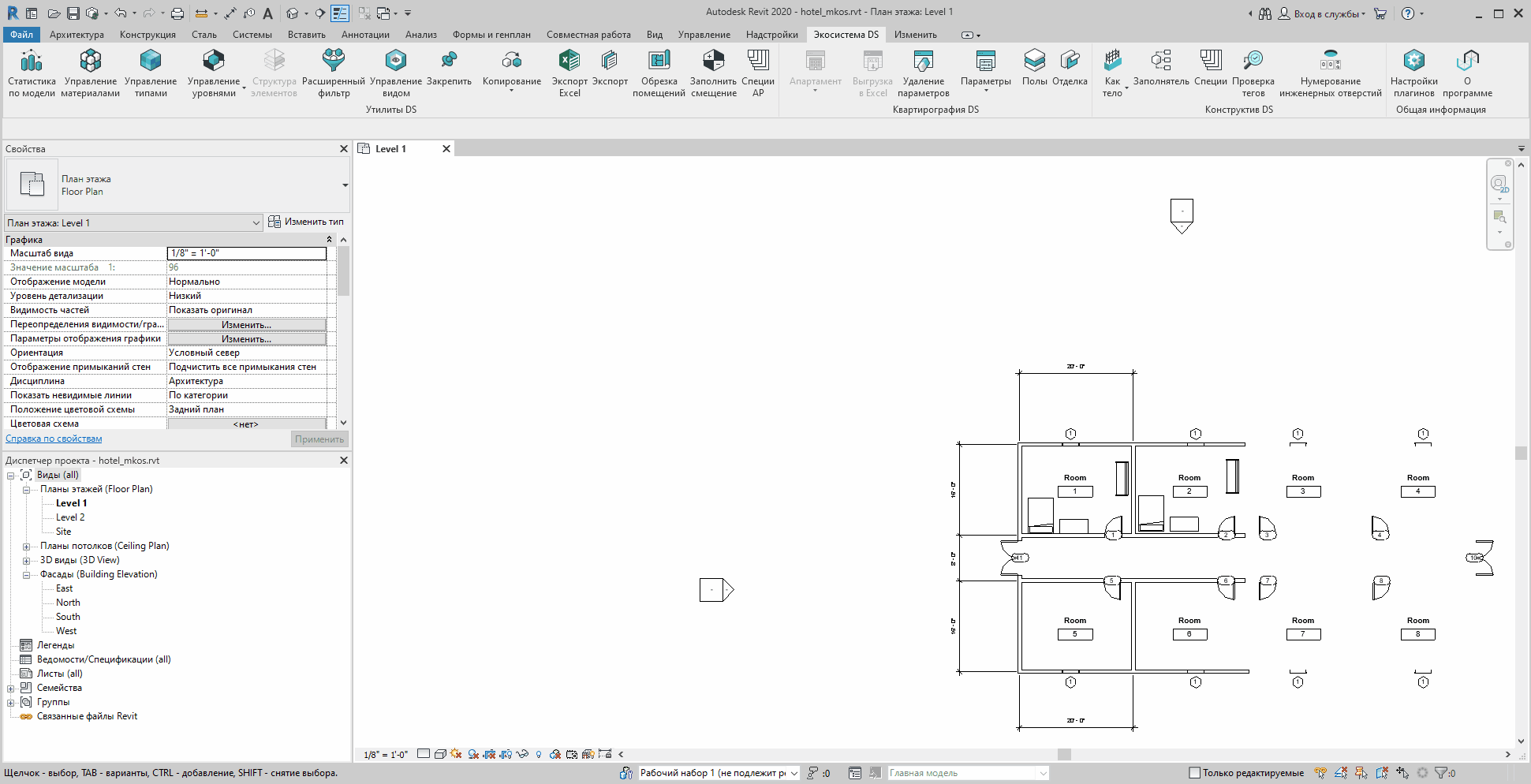Для запуска инструмента "Настройки плагинов" необходимо запустить соответствующую команду на ленте Autodesk Revit на панели Общая информация на вкладке Экосистема DS.

После запуска команды откроется основное окно инструмента Настройки плагинов.
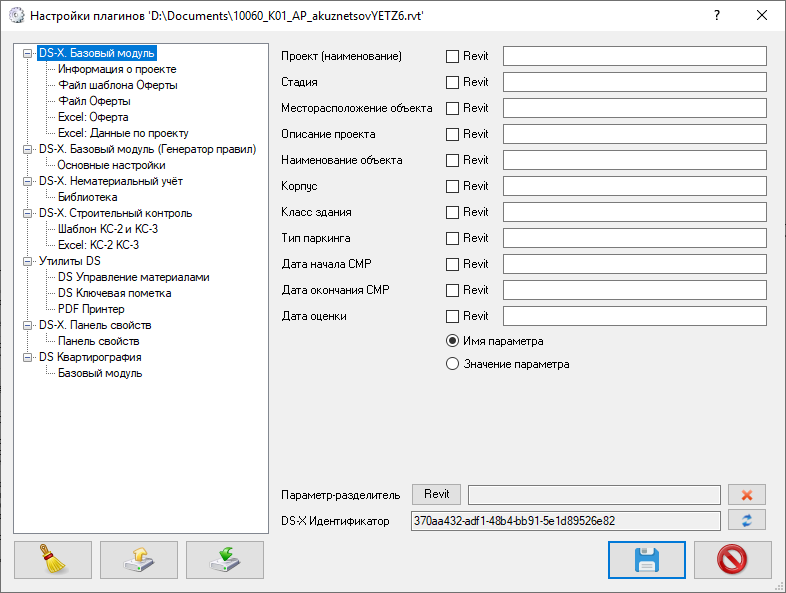
В заголовке окна отображается информация о текущей модели. Это информация необходима для определения модели в которой был запущен инструмент Настройки плагинов в случае, если работа ведётся с несколькими экземплярами Revit.

С левой стороны основного окна в самом верху находится раскрывающийся список Экосистема DS, который содержит основные настройки для всех плагинов. Настройки включают в себя 3 блока.
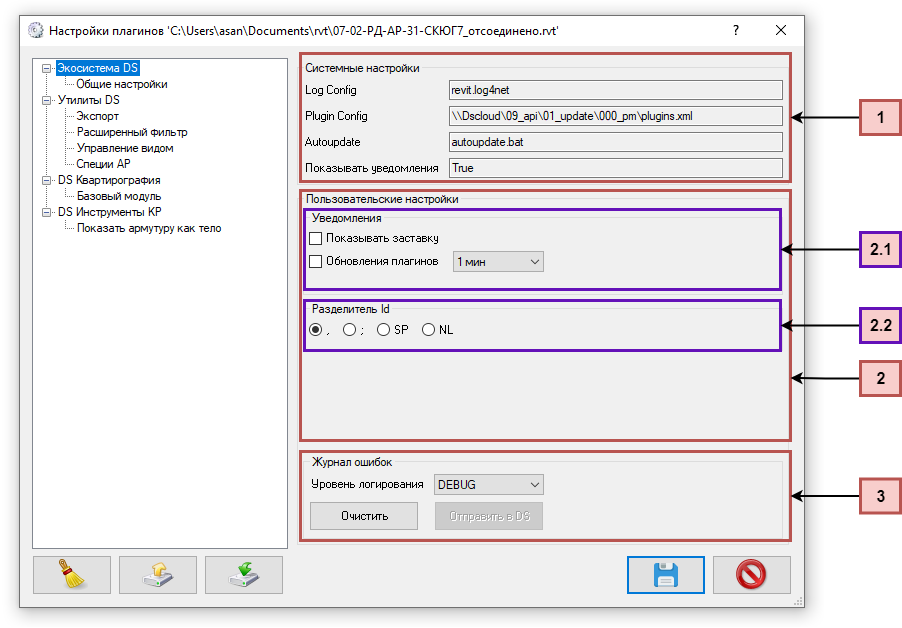
Первый блок - Системные настройки. Данный блок содержит в себе: название конфига для логирования, местоположение главного конфигурационного файла для всей Экосистемы DS, название файла для установки плагинов, и настройку для отображения уведомлений.
💡 Блок - Системные настройки предназначен в первую очередь для разработчиков и является недоступным для редактирования в Revit.
Второй блок - Пользовательские настройки. Данный блок включает в себя два подблока: Уведомления и Разделитель Id.
Подблок Уведомления содержит в себе следующие настройки:
Подблок Разделитель Id задаёт разделитель, с которым Id нескольких элементов будут скопированы в буфер обмена: запятая, точка с запятой, пробел, новая строка:
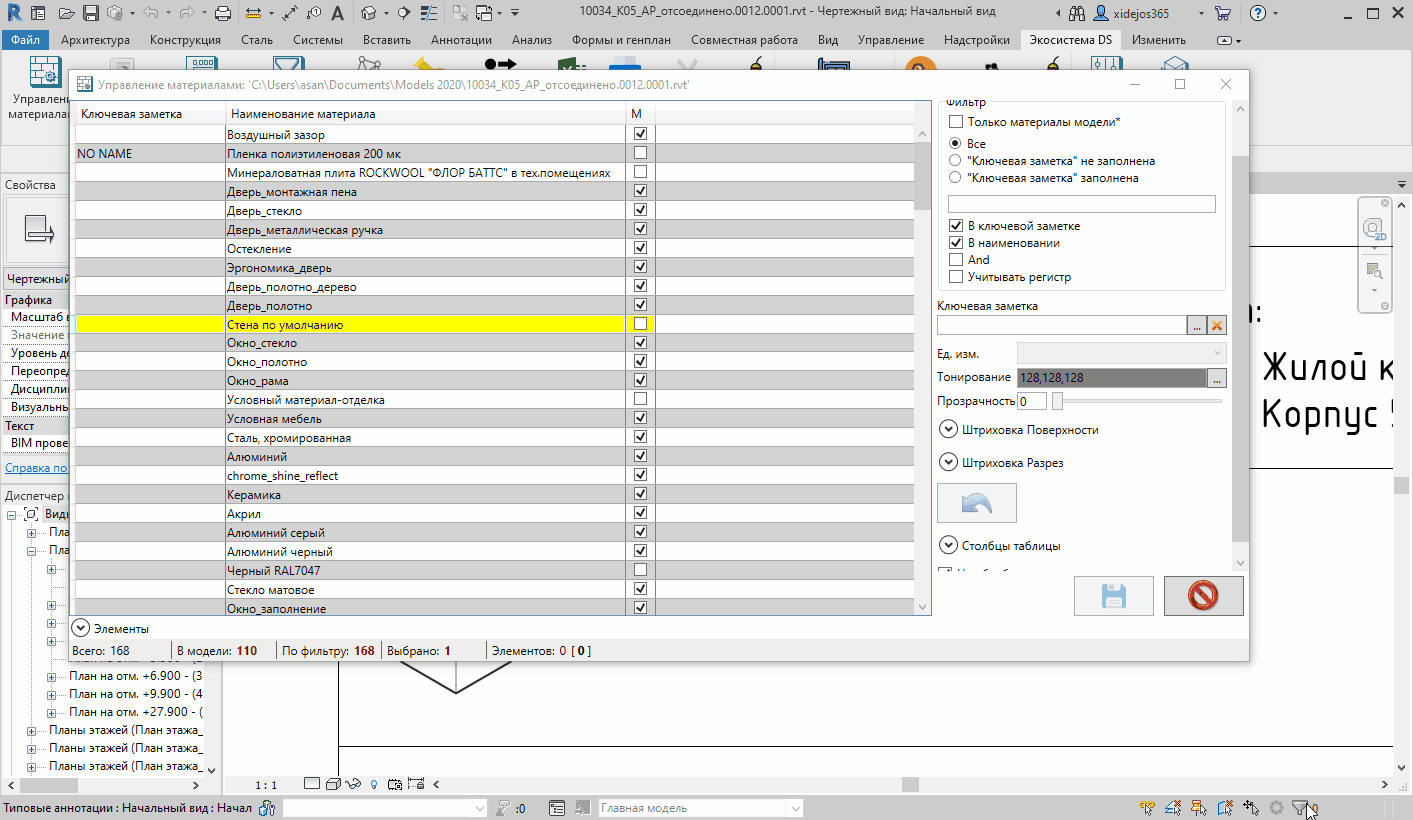
Третий блок - Журнал настроек. В данном блоке указывается минимальный уровень логирования, таким образом при установке DEBUG логироваться будут все уровни вплоть до FATAL, при установке же FATAL логироваться будет только FATAL. Обычным пользователям рекоммендуется устанавливать данную настройку в режим ERROR.
💡 Путь к журналу логов - C:\ProgramData\ds\pm\logs\.
С левой стороны основного окна представлен список плагинов для которых можно производить настройки их функций. Настройки сгруппированы по функциональным модулям:
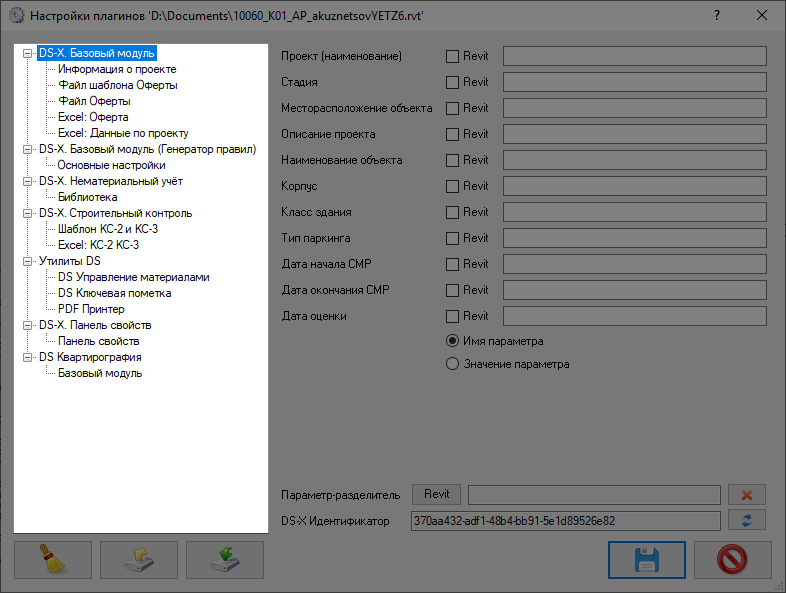
С правой стороны основного окна представлены настройки выбранного модуля. Если выбран функциональный раздел, то на данной панели представлены настройки первого из плагинов в группе:
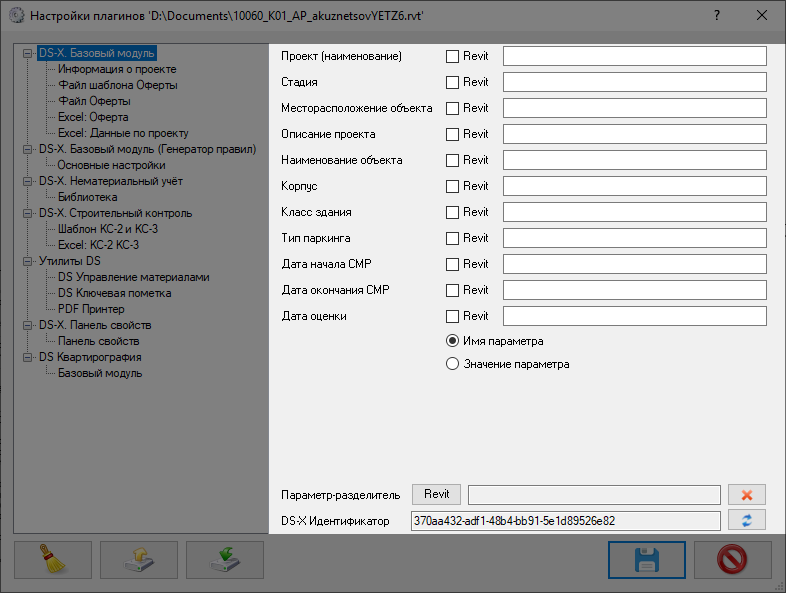
Механизмы изменения настроек зависят от конкретного плагина и его функционального назначения. Подробнее о настройках отдельного плагина можно узнать в справочной информации конкретного плагина. Однако для большинства плагинов предусмотрены настройки по умолчанию - набор функционально предопределённых параметров для работы внутри команды DS. Для их активации необходимо нажать кнопку Сбросить настройки по умолчанию:

С помощью команд (кнопок) Выгрузить в файл и Загрузить из файла можно произвести выгрузку настроек в файл. В дальнейшем возможно загрузить ранее выгруженные настройки. При этом настройки можно загрузить как ко всем плагинам, так и только к выбранному.


С помощью команд (кнопок) Сохранить настройки и Отмена (Закрыть не сохраняя изменения) можно произвести сохранение настроек. При закрытии окна, если хотя бы в одном из плагинов были произведены изменения, то будет выполнен запрос на сохранение.


Для запуска инструмента "О программе" необходимо запустить соответствующую команду на ленте Autodesk Revit на панели Общая информация на вкладке Экосистема DS.
После запуска команды откроется основное окно инструмента О программе.
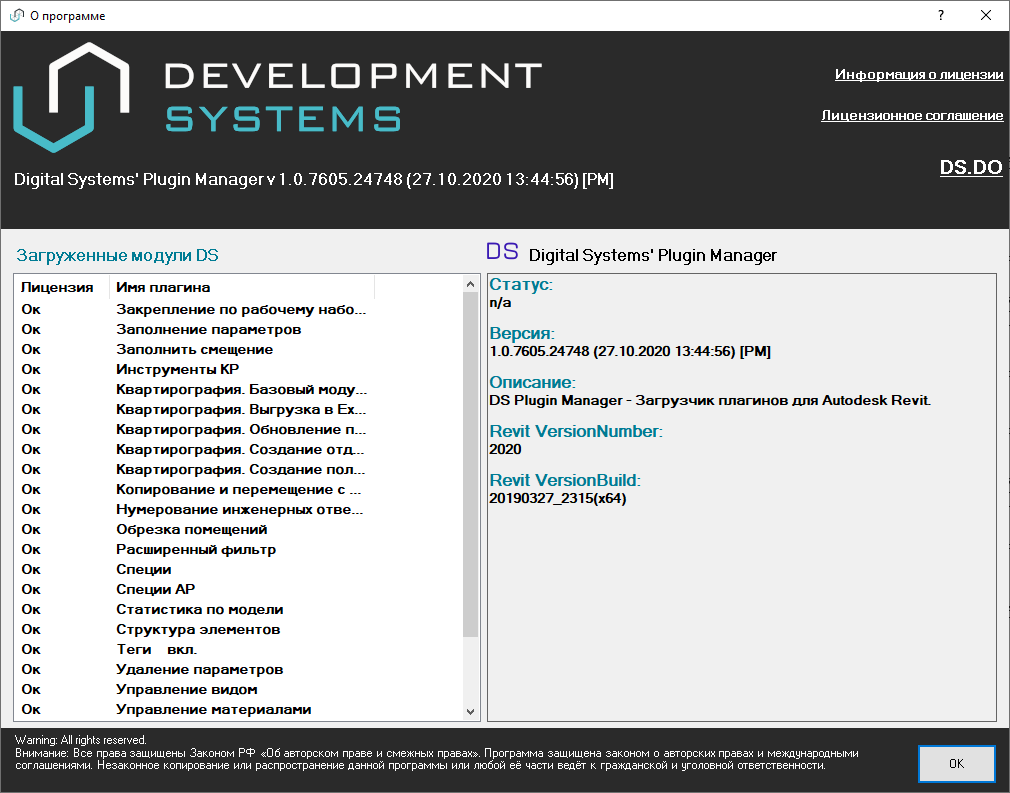
При первом запуске Autodesk Revit с установленными плагинами пользователю необходимо активировать лицензию. Для этого необходимо в окне «О программе» нажать на элемент Информация о лицензии. В появившемся окне доступны три режима активации лицензии продукта:
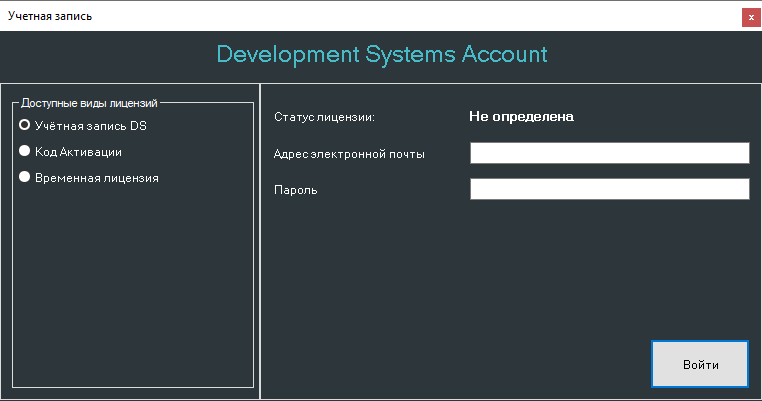
Для того, чтобы активировать продукт по учётной записи DS пользователь должен вести свой Email и пароль в системе DS, а после нажать кнопку «Войти» После успешного входа пользователь сможет использовать доступные ему плагины Экосистемы DS
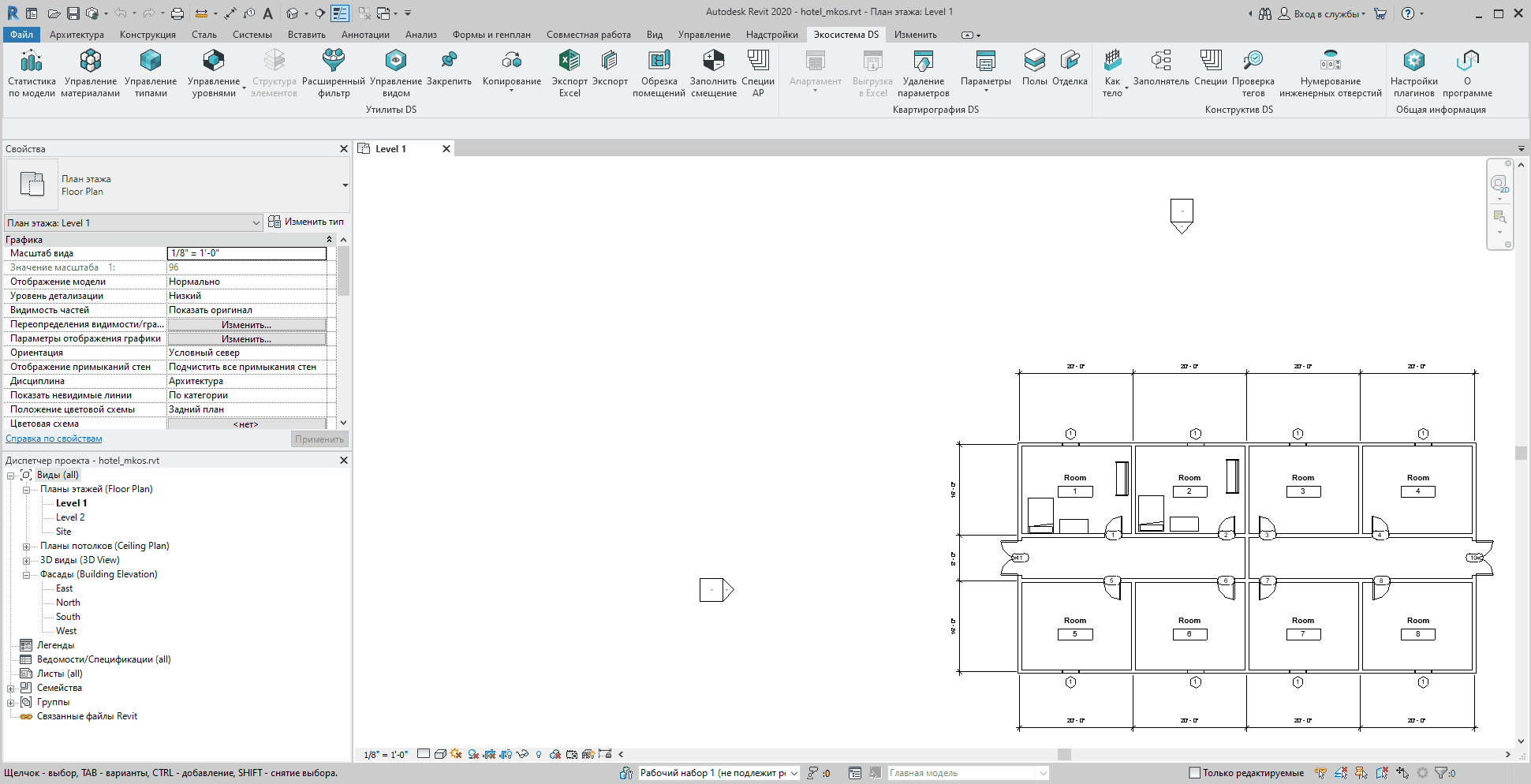
При наличии ключа активации, пользователь имеет возможность активировать продукт при помощи него Если у пользователя есть выход в интернет, ему достаточно просто ввести Email и код. Если выход в интернет не имеется, то пользователь может так-же вести код, Email и нажать на кнопку сохранить. В появившемся диалоговом окне необходимо определить каким образом сохранить файл-ключ. Далее этот файл-ключ надо передать API-отделу Development Systems. Отдел в свою очередь поставит пользователю файл-лицензию, который пользователь должен активировать. Для этого нужно нажать конпку «Загрузить» на том же окне активации.
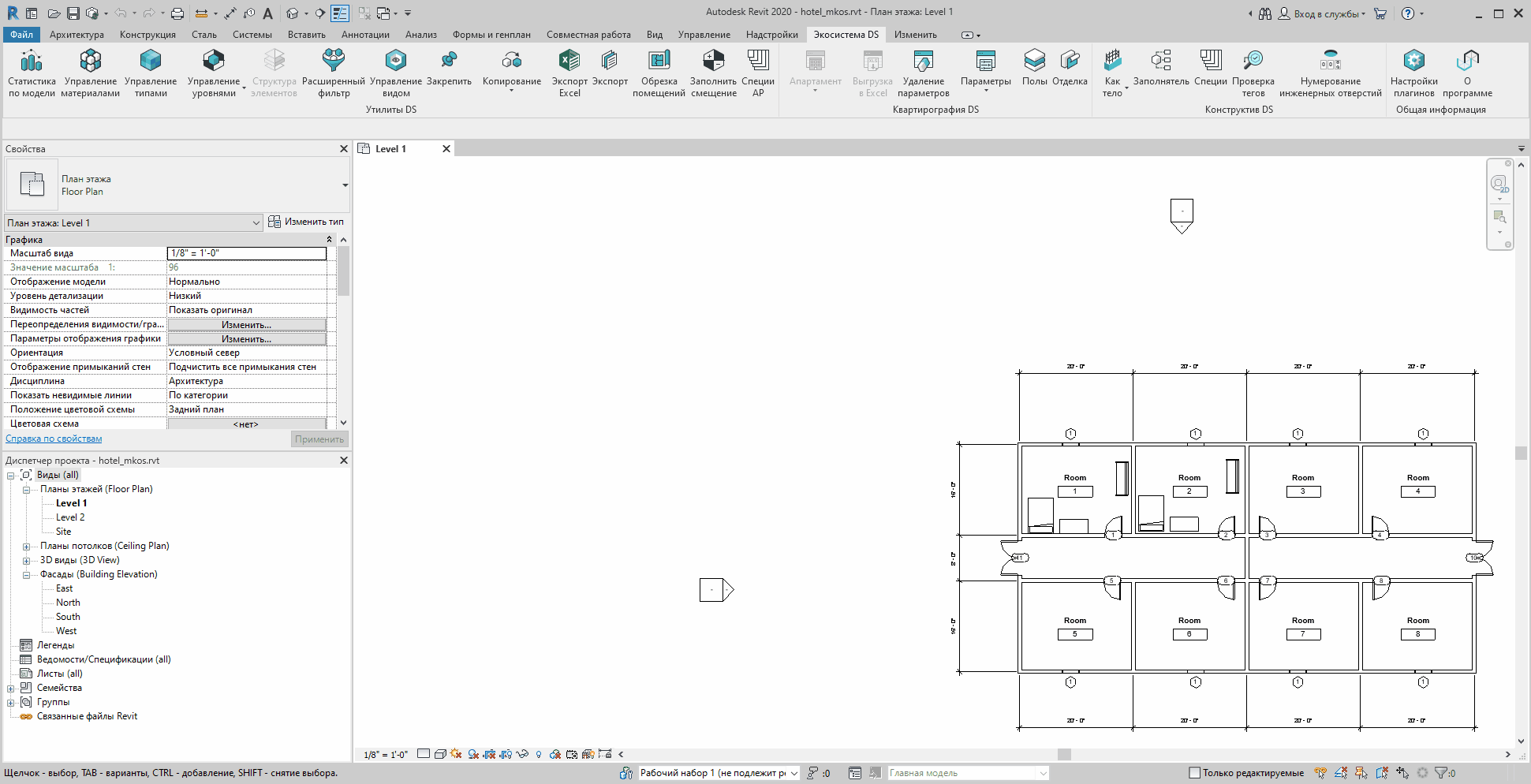
Для того, чтобы активировать временную лицензию на пробный период, пользователю необходимо в окне активации выбрать «Временная лицензия», ввести свой Email и нажать на кнопку «Запросить» Временная лицензия будет дейвствовать на все установленные плагины.